U ovom ćemo članku vidjeti kako pokrenite alat za rješavanje problema s pozadinskom inteligentnom uslugom prijenosa (BITS) nove aplikacije Get Help u sustavu Windows 11.
Background Intelligent Transfer Service (BITS) usluga je na računalima sa sustavom Windows koja prenosi datoteke u pozadini koristeći neaktivnu propusnost mreže. Windows koristi ovu uslugu za preuzimanje ažuriranja na vašem sustavu. Ako je ova usluga zaustavljena ili onemogućena, aplikacije koje ovise o ovoj usluzi neće moći automatski preuzimati programe ili druge informacije. U nekim slučajevima problemi s Windows ažuriranjima mogu se riješiti ponovnim pokretanjem ove usluge. Što ako je problem povezan s ovom uslugom? U tom slučaju može pomoći pokretanje namjenskog alata za rješavanje problema.

Pokrenite alat za rješavanje problema s pozadinskom inteligentnom uslugom prijenosa (BITS) u aplikaciji Get Help u sustavu Windows 11
Prošle su godine sigurnosni stručnjaci otkrili sigurnosne propuste u aplikaciji MSDT.exe. Zato Microsoft je odlučio ukinuti naslijeđene alate za rješavanje problema pristigle pošte i alat MSDT.exe. Ova će se promjena primijeniti samo na računalne sustave sa sustavom Windows 11 verzija 22H2 i novijim verzijama putem najnovijeg ažuriranja sustava Windows 11.
ljepljive bilješke mjesto windows 7
U sustavu Windows 11 možete pokrenuti BITS Troubleshooter putem postavki sustava Windows. Oni trenutno otvaraju alat za rješavanje problema s ulaznom pošti; ali uskoro ćete automatski biti preusmjereni na nove alate za rješavanje problema aplikacije Get Help.
Za razliku od drugih trenutačnih alata za rješavanje problema s pristiglom poštom, ne započinje s rješavanjem problema odmah nakon pokretanja. Morate dati svoj pristanak za početak postupka rješavanja problema. Pokrenut će dijagnostiku korak po korak. Nakon svakog koraka morate dati svoje povratne informacije kako biste izvršili daljnje rješavanje problema.
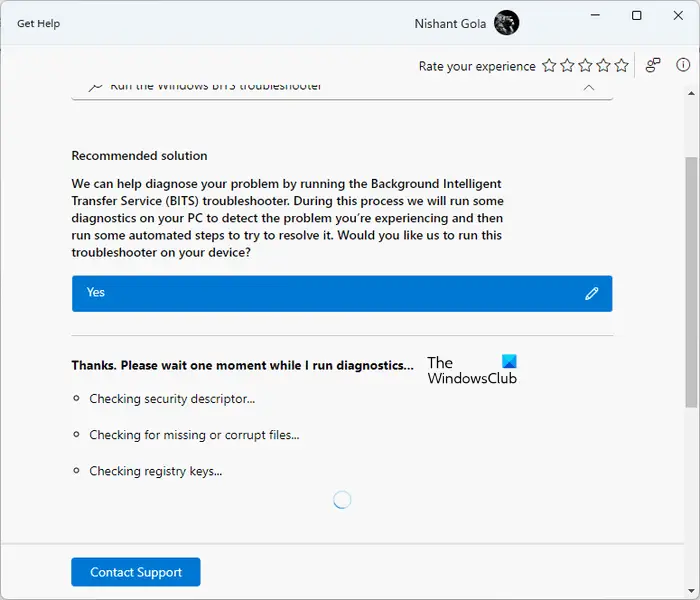
Da biste pokrenuli BITS alat za rješavanje problema u aplikaciji Get Help u sustavu Windows 11, za sada slijedite ove korake:
Windows pogreška 404
- Otvorite aplikaciju Get Help
- Upišite 'Pokreni Windows BITS alat za rješavanje problema' u njegovu traku za pretraživanje i pritisnite Enter
- Nakon što se otvori alat za rješavanje problema, kliknite Da dati svoj pristanak.
- Nakon pokretanja, pokrenut će sljedeće testove na vašem sustavu:
- Provjerite sigurnosni deskriptor.
- Provjerite nedostaju li datoteke ili su oštećene.
- Provjerite ključeve registra vašeg sustava.
Alternativno, kliknite ovdje kako biste izravno otvorili alat za rješavanje problema s kompatibilnošću programa. Zatražite pomoć. Otvorit će se nova kartica u vašem pregledniku, kliknite na Otvorite Traži pomoć gumb u skočnom prozoru koji se pojavi.
Gore navedeni testovi će potrajati neko vrijeme. Stoga morate pričekati dok se testovi ne završe. Nakon izvođenja gornjih testova, ako alat za rješavanje problema pronađe bilo kakav problem na vašem sustavu, obavijestit će vas o tome i automatski će poduzeti radnje da ga popravi. Također će prikazati status dijagnostičke radnje. Ako je dijagnostička radnja uspješno dovršena, vidjet ćete kvačicu; inače ćete vidjeti križ.
preuzimanje novca zalazak sunca
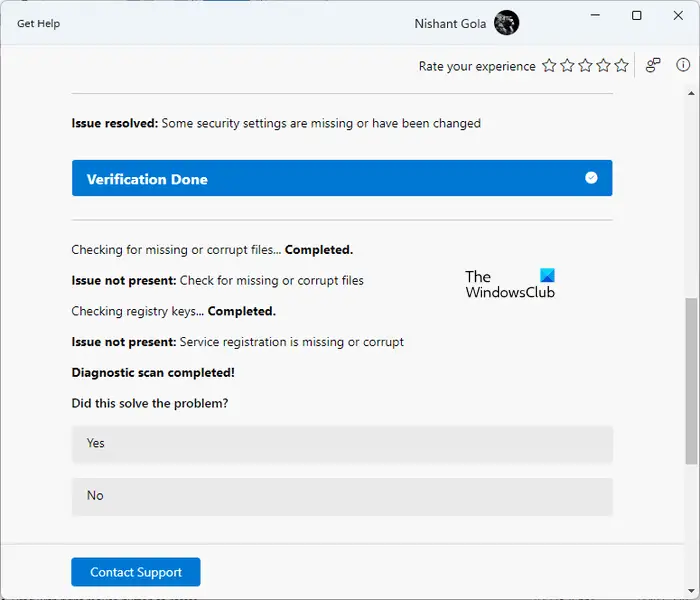
Nakon dovršetka dijagnostičkog postupka, BITS Troubleshooter pokazat će vam koji je problem riješen. Na mom sustavu BIT usluga je zaustavljena. Pokrenuo sam ovaj alat za rješavanje problema. Izvršio je neke testove i riješio problem. Nakon završenog dijagnostičkog procesa, I otvorio Upravitelj usluga da vidim status usluge BITS i otkrio sam da je problem riješen.
Na kraju će tražiti vaše povratne informacije. Ako je problem riješen, kliknite Da, u protivnom kliknite Ne. Ako ne uspije riješiti problem, tražit će od vas da prijavite ovaj problem Microsoftu putem središta za povratne informacije. Kliknite Da ako želite prijaviti problem Microsoftu, inače kliknite Ne.
Ako želite kontaktirati podršku, kliknite Obratite se podršci vezu u aplikaciji Dobivanje pomoći. Kada se pomaknete prema dolje, vidjet ćete Još pomoći odjeljak koji sadrži više korisnih poveznica.
Windows 10 alarmi i sat ne rade
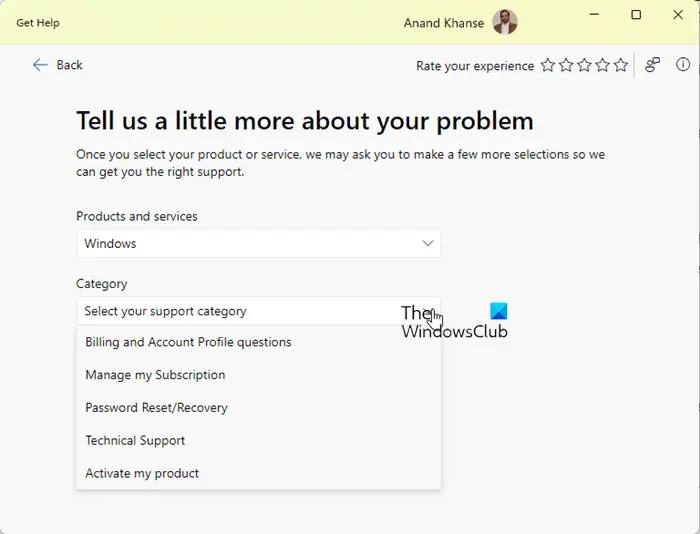
Ako kliknete na ove veze, možete pročitati članke Microsoftove podrške u aplikaciji Get Help bez otvaranja web-preglednika.
Kako pokrenuti Background Intelligent Transfer Service?
Windows Service Manager je aplikacija koja vam omogućuje upravljanje pozadinskim uslugama u sustavu Windows 11/10. Ako BIT usluga nije pokrenuta na vašem sustavu, možete je pokrenuti putem Upravitelja usluga. Otvorite Services Manager i potražite Background Intelligent Transfer Service. Kada ga pronađete, desnom tipkom miša kliknite na njega i odaberite Početak .
Kako mogu pokrenuti alat za rješavanje problema sa sustavom Windows u sustavu Windows 11?
Windows 11 ima različite alate za rješavanje problema za rješavanje različitih problema. Sve alate za rješavanje problema pronaći ćete u postavkama sustava Windows 11. Otvorite Postavke i idite na 'Sustav > Rješavanje problema > Ostali alati za rješavanje problema.' Microsoft postupno ukida alate za rješavanje problema s ulaznom pošti u Windows 11 verziji 22H2 i novijim verzijama. Nakon toga, veze na alate za rješavanje problema bit će preusmjerene na nove alate za rješavanje problema temeljene na aplikaciji Get Help.
Pročitaj sljedeće : Pozadinska inteligentna usluga prijenosa zaustavljena je i ne radi .














